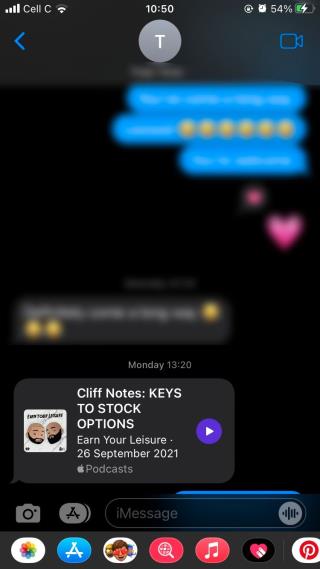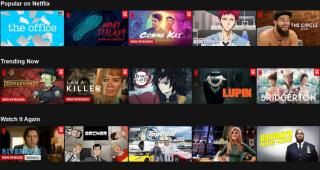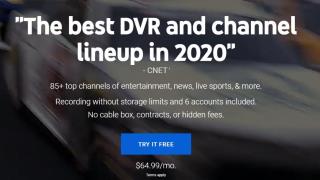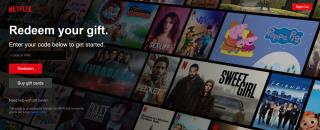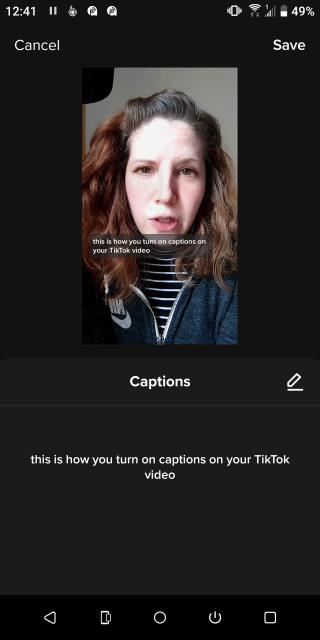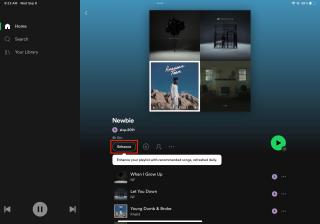Cum să vizionezi Netflix cu sunet spațial pe iOS

Datorită funcției audio spațiale a iPhone-ului, care creează o experiență de sunet surround la 360 de grade, puteți viziona Netflix într-un mod mai captivant.
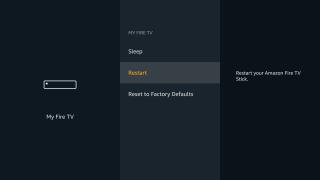
Deci, Amazon Fire TV Stick nu funcționează așa cum ar trebui. Poate ai stocat video în memorie, poate telecomanda nu mai funcționează sau poate pur și simplu nu pornește deloc.
Din fericire, există câteva lucruri pe care le puteți încerca pentru a o relua. Să aruncăm o privire la ce trebuie să faceți când Fire Stick nu funcționează.
În primul rând, asigurați-vă că Fire TV Stick este configurat corect. Poate suna evident, dar cablurile se pot desface cu ușurință în timp. Dacă dispozitivul pare să nu răspundă complet, încercați și un alt port HDMI pe televizor.
De asemenea, asigurați-vă că Stick-ul dvs. este alimentat corespunzător, conectat la o priză de perete sau la o priză multiplă și că utilizați adaptorul de alimentare original dacă îl mai aveți.
Nu utilizați unul dintre porturile USB de rezervă ale televizorului dvs. pentru alimentare. Deși poate fi tentant să aveți un cablu mai puțin în spatele televizorului, acestea nu scot întotdeauna suficient suc pentru a menține un Fire Stick să funcționeze în mod fiabil.
Chiar dacă funcționează pe deplin o parte din timp, sunt probabil reporniri aleatorii sau chiar bucle de pornire.
Fire TV Stick este conceput pentru a fi lăsat în priză și conectat în orice moment. Dar puteți rezolva multe probleme cu repornirea ocazională, inclusiv probleme de conexiune sau actualizări eșuate.
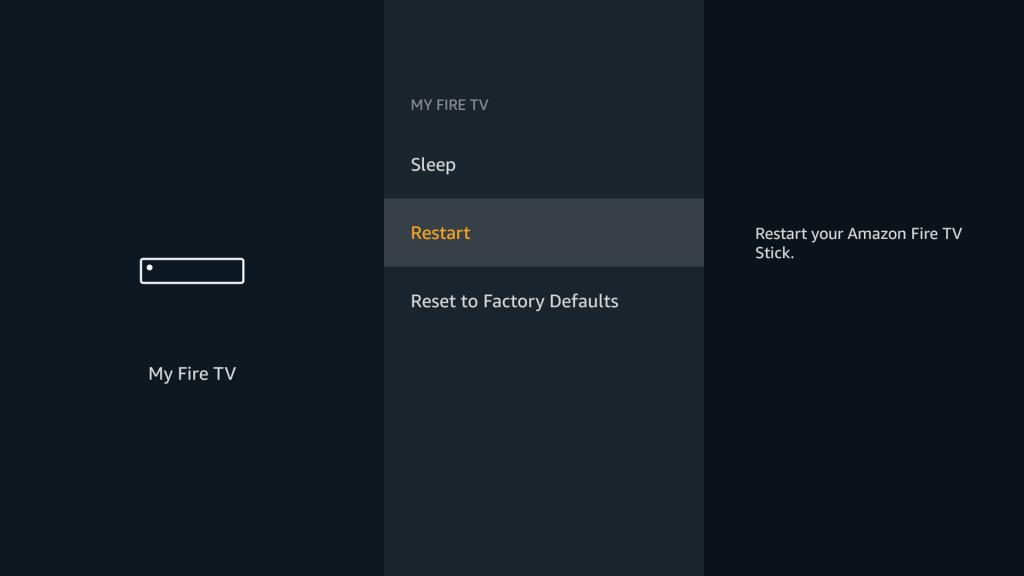
Există trei moduri diferite de a reporni un Fire Stick.
Când aveți o performanță în general slabă, stocați video în tampon sau interfața principală nu se încarcă deloc, conexiunea dvs. la rețea ar putea fi de vină.
Accesați Setări > Rețea pentru a verifica dacă aveți o conexiune Wi-Fi. Puteți verifica și puterea semnalului aici. Dacă este rău, atunci vei experimenta viteze mai mici, indiferent cât de rapidă este conexiunea ta la internet. Acest lucru poate duce la lucruri precum tamponarea sau o reducere a calității imaginii.
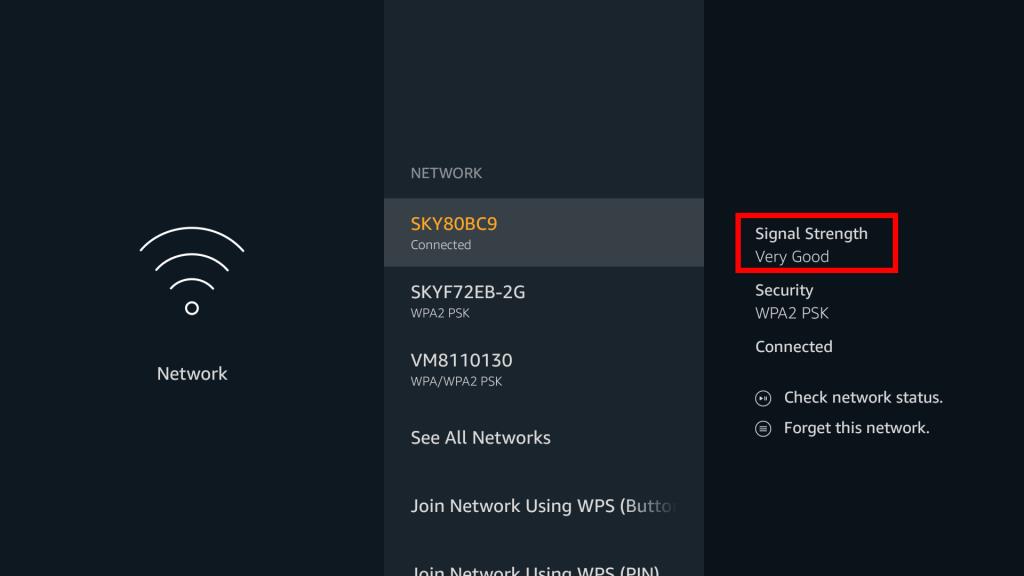
Singura modalitate de a rezolva acest lucru este deplasarea fie a Fire Stick, fie a router-ului, astfel încât să fie mai aproape unul de celălalt și să aibă mai puține obiecte care blochează semnalul între cele două.
Pentru conexiunile întrerupte sau alte probleme de Wi-Fi, repornirea rapidă a routerului poate ajuta adesea.
Nu toate problemele Fire Stick sunt neapărat unice pentru dispozitivul dvs. Pot exista erori în software care afectează modul în care funcționează. Pentru a ocoli acest lucru, asigurați-vă că software-ul dispozitivului este actualizat.
Amazon vă recomandă să lăsați Fire TV Stick-ul conectat și conectat tot timpul. Acest lucru permite actualizărilor să aibă loc în fundal și nu riscați să deconectați stick-ul atunci când unul este în desfășurare.
Actualizările ar trebui să aibă loc automat, dar puteți verifica dacă sunt disponibile și puteți începe procesul manual dacă este necesar. Accesați Setări > My Fire TV > Despre > Căutați actualizări pentru a începe.
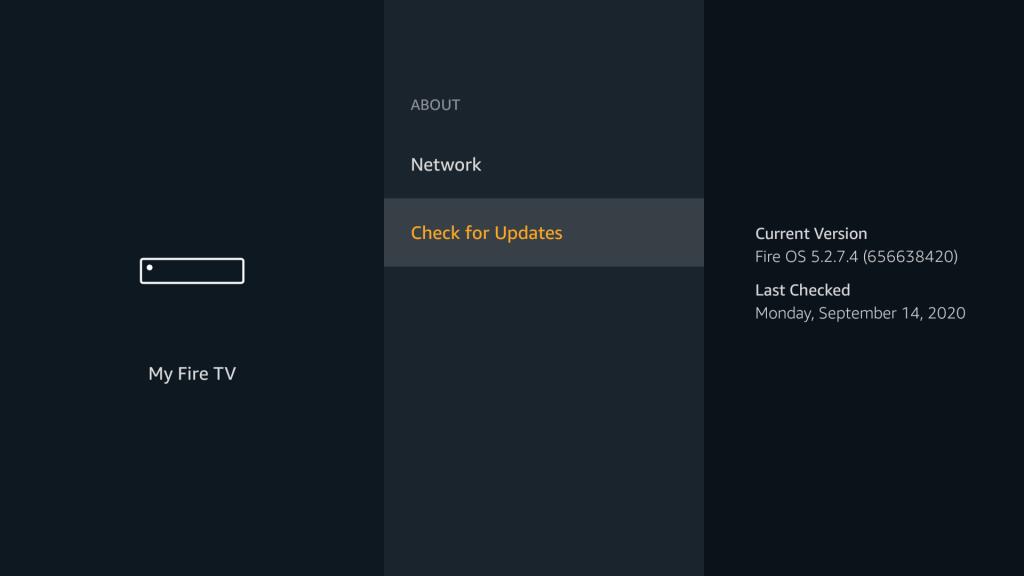
Există o mulțime de aplicații grozave pe care ar trebui să le instalați pe Fire Stick . Dar uneori pot înceta să funcționeze corect sau pot continua să se prăbușească în mod neașteptat. Când se întâmplă acest lucru, există trei moduri de a o remedia.
În primul rând, asigurați-vă că aplicațiile dvs. sunt actualizate. Ca și în cazul software-ului Fire Stick, acest lucru ar trebui să se întâmple automat, dar o puteți face manual. Accesați Setări > Aplicații > Gestionați aplicațiile instalate . Selectați aplicația care funcționează defectuos și veți putea instala o actualizare dacă există una disponibilă.
În caz contrar, puteți reseta aplicația. Din aceeași opțiune de meniu, alegeți aplicația pe care doriți să o reparați și selectați Ștergeți memoria cache . Aceasta va șterge toate fișierele și datele pe care aplicația le-a salvat temporar și care uneori pot cauza probleme.
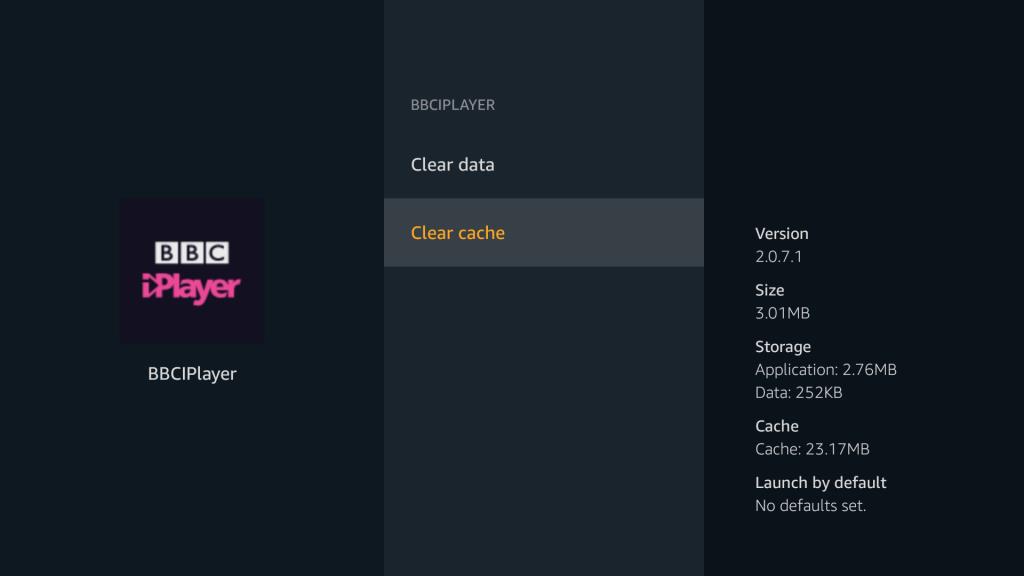
Dacă tot nu se rezolvă, accesați din nou același meniu și selectați Ștergeți datele . Aceasta resetează complet aplicația. Trebuie să configurați din nou de la zero, inclusiv orice detalii de conectare.
De asemenea, rețineți că dezinstalarea aplicațiilor pe care nu le utilizați poate ajuta la accelerarea Fire TV Stick .
Dacă telecomanda Fire Stick nu mai funcționează, există câteva lucruri pe care le puteți încerca să o reporniți. Adesea, repornirea Fire Stick în sine va fi suficientă.
Dacă nu, puteți reseta și repara o telecomandă Fire TV Stick ținând apăsat butonul Acasă timp de până la 20 de secunde.
De asemenea, încercați să scoateți bateriile și să le puneți din nou --- sau să le schimbați cu o pereche nouă. Ștergeți rapid conectorii bateriei pentru a le curăța în timp ce sunteți la ea.
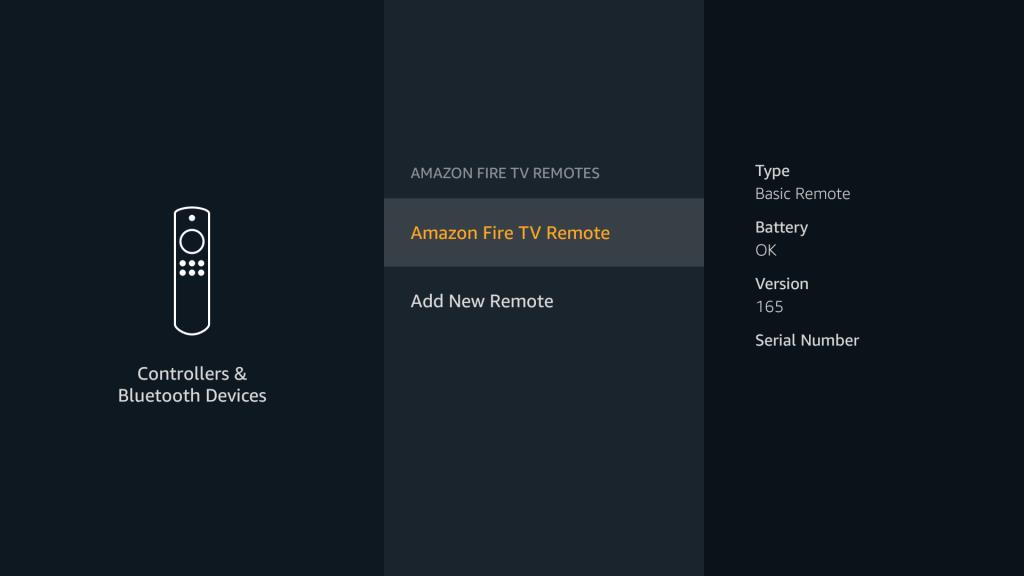
Dacă aceste lucruri nu funcționează, este posibil ca telecomanda să fie spartă. Nu vă faceți griji, există o mulțime de telecomenzi Fire Stick de schimb pe care le puteți cumpăra și, în timp ce așteptați să sosească, puteți utiliza telefonul ca controler.
Consultați ghidul nostru despre cum să asociați telecomanda Fire Stick pentru detalii despre cum să o configurați.
În sfârșit, opțiunea nucleară. Când ați încercat totul și Fire Stick încă nu funcționează corect, îl puteți restabili la setările din fabrică și îl puteți configura din nou ca și cum ar fi nou-nouț.
Accesați Setări > My Fire TV > Resetare la setările implicite din fabrică , apoi confirmați când vi se solicită.
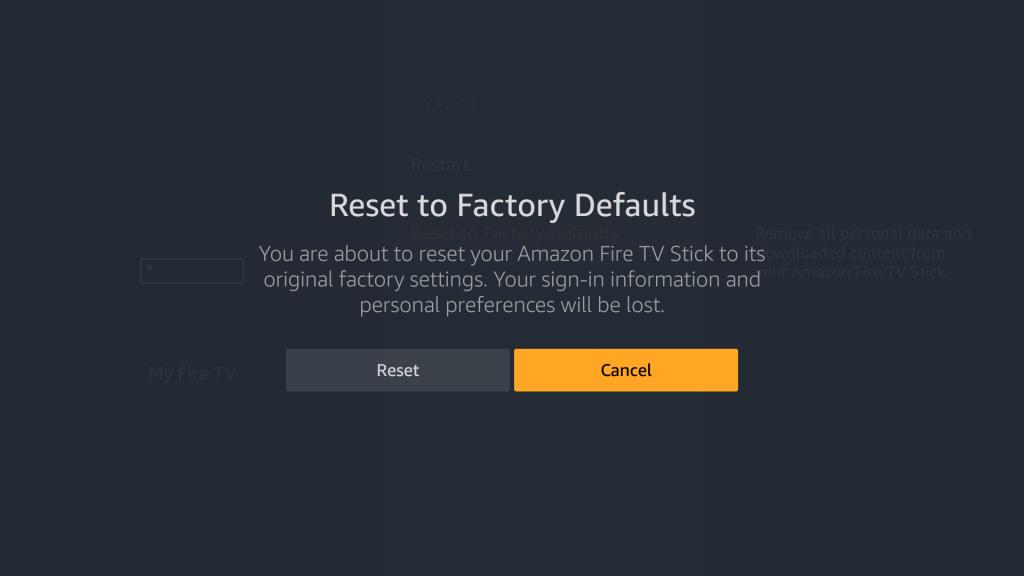
Odată ce ați făcut acest lucru, va trebui să treceți din nou prin întregul proces de configurare. Aceasta include introducerea detaliilor contului tău Amazon și reinstalarea tuturor aplicațiilor. Orice alte modificări pe care le-ați făcut setărilor dvs. se vor pierde, dar lucruri precum Lista dvs. de urmărire vor supraviețui procesului.
Amazon Fire TV Stick este destul de fiabil și, atunci când nu mai funcționează, este de obicei destul de ușor de reparat. Problemele de alimentare și de conexiune sunt cel mai probabil să fie de vină și doar odată ce le-ați verificat trebuie să vă faceți griji cu privire la resetarea aplicațiilor sau la adâncirea prea mult în setări.
Desigur, uneori dispozitivul poate fi imposibil de reparat. Dacă acesta este cazul, va trebui să-l înlocuiți fie cu un Fire Stick nou-nouț, fie ați putea lua în considerare o alternativă precum un Roku.
Datorită funcției audio spațiale a iPhone-ului, care creează o experiență de sunet surround la 360 de grade, puteți viziona Netflix într-un mod mai captivant.
Apple vă personalizează experiența pe Apple Podcasturi, cu noi funcții care vă ajută să descoperiți mai multe podcasturi de care să vă bucurați. Funcțiile de recomandări personale Apple Podcasts sunt unele dintre multele care vin cu actualizarea Apple iOS 15.
Netflix este un serviciu de streaming incredibil de convenabil și unul care poate fi folosit aproape peste tot. Consolele, PC-urile, telefoanele, tabletele și televizoarele au toate propriile aplicații specifice care vă permit să vă conectați la contul Netflix și să vă bucurați de conținut . Fie în doze mici sau în exces de maraton.
De-a lungul istoriei sale lungi, Disney, ca companie, s-a schimbat alături de telespectatorii săi. Deși nu sunt evidente la momentul respectiv, există mai multe scene din filmele noastre preferate Disney care nu sunt potrivite pentru copii și, prin urmare, au fost eliminate din Disney+.
Netflix este disponibil pe orice dispozitiv aflat sub soare și care include televizorul tău inteligent. Odată ce ați configurat Netflix, ar trebui să vă amintiți detaliile și să vă mențină conectat.
Acum vă puteți bucura de experiența IMAX în timp ce vizionați filmele Marvel preferate acasă pe Disney+.
Ești un iubitor de tehnologie în căutarea de conținut nou de vizionat pe YouTube? YouTube este o platformă excelentă pentru divertisment și un loc minunat pentru a obține informații despre subiectele pe care le găsiți interesante.
O fotografie de profil YouTube atrăgătoare le poate oferi altor utilizatori YouTube o primă impresie grozavă despre tine. De asemenea, poate atrage potențiali abonați și spectatori activi către canalul dvs.
Conform celor mai recente date, gospodăria americană medie plătește acum mai mult de 200 de dolari/lună pentru televiziunea prin cablu.
Netflix este accesibil în comparație cu alte servicii de streaming, dar costul total poate deveni prea mare în timp. Pentru a remedia acest lucru, puteți profita de cardurile cadou și codurile promoționale cu câțiva pași simpli. Vă putem spune exact cum.
Dacă ești nou în TikTok, numărul de funcții pe care le oferă aplicația poate părea intimidant. De exemplu, atunci când creați un videoclip, puteți adăuga melodii diferite, puteți utiliza o varietate de filtre, puteți combina două videoclipuri și multe altele.
Dacă ești un fan de wrestling, probabil că te străduiești să nu pierzi niciodată un spectacol. Dar, dincolo de urmărirea fiecărui eveniment de lupte, s-ar putea să vrei să devii un fan mai bun, căutând mai adânc în lumea luptei.
Întrucât trăim într-o era digitală, cărțile audio au înlocuit cărțile tipărite pentru mulți. Dacă sunteți nou la cărți audio, pur și simplu, acestea sunt cărți care sunt înregistrate pentru ascultare. În loc să cumpărați o carte fizică, puteți obține o carte audio și să o ascultați oriunde v-ați afla. Cărțile audio fac citirea destul de convenabilă!
Audius nu este probabil un nume pe care l-ați mai auzit înainte. Aplicația de streaming muzical care crește exponențial a strâns milioane de dolari de la celebrități precum Nas, Katy Perry și Jason Derulo.
Când te hotărăști să vizionezi un film străin și nu înțelegi limba originală, mergi pentru versiunea subtitrată sau dublată? Vorbește cu orice pasionat de film și probabil că vor avea păreri puternice despre alegerea potrivită. Dar este unul cu adevărat mai bun decât celălalt?
În zilele noastre, puteți folosi aproape orice dispozitiv inteligent pentru a deschide și a citi fișiere și cărți electronice. Cu toate acestea, nimic nu depășește dispozitivele Kindle ca fiind dispozitivul ideal pentru a citi cărți electronice.
Un efect notabil al vremurilor în care trăim este că fiecare tehnologie sau aparat nou este acum „inteligent”. Acum avem dispozitive care sunt proiectate cu mai multe funcții decât este necesar pentru utilizarea lor inițială. Telefoanele nu acționează doar ca dispozitive de comunicare, ci și ca instrumente media și de fotografie. Ceasurile nu numai că indică ora, ci și vă urmăresc nivelul de fitness și funcționează ca dispozitive media.
Spotify a lansat o funcție care vă va ajuta să găsiți muzică nouă direct din listele dvs. de redare. Se numește Enhance și vă scanează listele de redare și adaugă melodii similare care crede că vă vor plăcea.
Oarecum surprinzător (având în vedere că este o platformă deținută de Sony), Crunchyroll a devenit brusc disponibil pentru proprietarii Xbox gratuit.
Schimbarea parolelor în mod regulat este o practică sănătoasă, și asta este valabil mai ales pentru Netflix. Contul dvs. Netflix deține informații sensibile, cum ar fi numărul dvs. de telefon și detaliile de plată.
Datorită funcției audio spațiale a iPhone-ului, care creează o experiență de sunet surround la 360 de grade, puteți viziona Netflix într-un mod mai captivant.
Apple vă personalizează experiența pe Apple Podcasturi, cu noi funcții care vă ajută să descoperiți mai multe podcasturi de care să vă bucurați. Funcțiile de recomandări personale Apple Podcasts sunt unele dintre multele care vin cu actualizarea Apple iOS 15.
Netflix este un serviciu de streaming incredibil de convenabil și unul care poate fi folosit aproape peste tot. Consolele, PC-urile, telefoanele, tabletele și televizoarele au toate propriile aplicații specifice care vă permit să vă conectați la contul Netflix și să vă bucurați de conținut . Fie în doze mici sau în exces de maraton.
De-a lungul istoriei sale lungi, Disney, ca companie, s-a schimbat alături de telespectatorii săi. Deși nu sunt evidente la momentul respectiv, există mai multe scene din filmele noastre preferate Disney care nu sunt potrivite pentru copii și, prin urmare, au fost eliminate din Disney+.
Netflix este disponibil pe orice dispozitiv aflat sub soare și care include televizorul tău inteligent. Odată ce ați configurat Netflix, ar trebui să vă amintiți detaliile și să vă mențină conectat.
Acum vă puteți bucura de experiența IMAX în timp ce vizionați filmele Marvel preferate acasă pe Disney+.
Ești un iubitor de tehnologie în căutarea de conținut nou de vizionat pe YouTube? YouTube este o platformă excelentă pentru divertisment și un loc minunat pentru a obține informații despre subiectele pe care le găsiți interesante.
O fotografie de profil YouTube atrăgătoare le poate oferi altor utilizatori YouTube o primă impresie grozavă despre tine. De asemenea, poate atrage potențiali abonați și spectatori activi către canalul dvs.
Conform celor mai recente date, gospodăria americană medie plătește acum mai mult de 200 de dolari/lună pentru televiziunea prin cablu.
Netflix este accesibil în comparație cu alte servicii de streaming, dar costul total poate deveni prea mare în timp. Pentru a remedia acest lucru, puteți profita de cardurile cadou și codurile promoționale cu câțiva pași simpli. Vă putem spune exact cum.